还有两周就要跟2016年say goodbye了,你的年终总结PPT做了吗?说实话。
别急,皓丽君整理了一份详细攻略,希望能帮到你。
一、PPT大纲
在写大纲前,请做到以下这“三个明确”:
1.明确报告对象——直属上司或者大老板。
2.明确对象希望从中获得的信息——之前的成果与不足、之后的展望。
3.明确是否要做口头汇报——如果是,那么请酌情控制大纲的长度。毕竟,领导都很忙,没时间听你瞎逼逼。
一般年终总结PPT大纲有两个思路:
两个思路各有优点,第一个是年终总结常用思路,比较直接了当,让老板一眼就能看出你做了哪些事,取得了什么成果,对未来有什么规划。第二个则比较客观,不仅能让老板看到你的业绩,还包含了自己和他人两个维度,增强了说服力。
如果你嫌手动输入大纲太麻烦,可以先用word做好大纲,然后保存为rtf格式;再次打开时,在打开方式中选择PowerPoint,所有的目录就都在PPT中了。
二、能用图表就不要用文字
内容一定要简洁,能用图表就不要用文字。如果你一定要写文字,而且觉得每个字都很重要,不能删减,那么,你最好能分段,并在文段中提炼出小标题,让领导知道你在说什么。
这样看起来是不是舒服多了?
三、用数据说话
大多数老板都不喜欢看废话,他们喜欢看数据!!!所以把你工作中那样亮眼的,拿得出手的数据,统统加大加粗。然后去掉多余的话,五句变三句,三句变一句。
然而,问题来了,这些数据如何能有逼格又不失优雅地呈现出来呢?
这就要看你的图表制作技术了。
教你一个简单易学的图表装逼,哦不,制作方法。
第一步,我们先编辑数据,看清楚在EXCEL表格中是怎么填写数据的。
第二步,对橙色区域的圆环设置为无填充,轮廓设置为和背景一样的黑色,然后更改色彩。
第三步,插入数据和图片。
问题又来了,如果你今年的业绩不出彩怎么办?用图表岂不是暴露了?别担心,皓丽君教你几个小窍门。
Tip1:
业绩不好,请用表——让老板一时间“摸不到头脑”
业绩不错,就用图——让老板第一时间夸你“棒棒哒”
Tip2:
同样的数据,调整了一下纵坐标,给人不一样的感受,你觉得老板会喜欢哪张图呢?
四、不可忽视的小细节
有一些小细节你也需要注意,比如配色。一般情况下,年终总结PPT会选择红、黑、蓝三种主色调。红色显得喜庆,黑色简约百搭,蓝色更加商务。你也可以根据公司logo颜色来定主色调,像这样:
选择一款合适的字体也非常重要,送大家8个字:珍爱生命,远离宋体。
诸如方正兰亭系列、微软雅黑虽然好用,但是已经被用烂了。奉献出以下几种合适的字体,拿好不谢!
还有一个重要的细节是——展示!如果你用的投影仪很差,好看的配色投影出来会变色变暗,高逼格的产品图片投影出来是模糊不清的,精心撰写的文字投影出来是变形的。绝对不能让辛辛苦苦做出来的年终总结PPT毁在投影上。
如果你用的是皓丽智能会议平板就完全不用担心这一点,皓丽智能会议平板采用原装LG 4k高清大屏,色彩纯正自然,画质清晰流畅,不仅能完美展示你的PPT还能让PPT的逼格更高。
欢迎投稿 职场/创业方向. 邮箱wangfzcom(AT)163.com:王夫子社区 » 干货:年终总结PPT详细攻略
-
标签:

 ILinku
ILinku
 职场知识
职场知识 简历大师
简历大师
 PPT模板
PPT模板
 Word大师
Word大师
 Excel大师
Excel大师 KeyNote大师
KeyNote大师 高考招生
高考招生 WPS助手
WPS助手 Google Play
Google Play PDF电子书
PDF电子书 招聘会
招聘会
 活动行
活动行
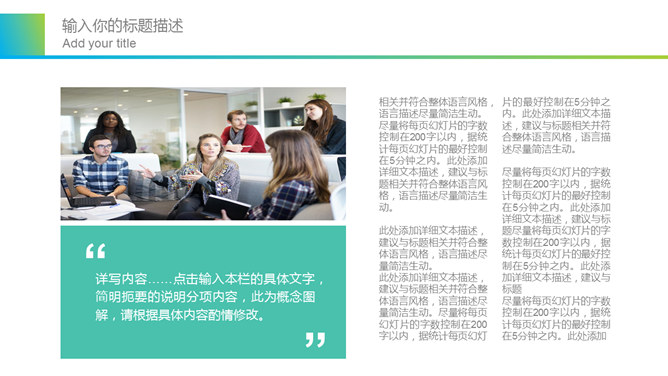 最新高雅清新蓝绿渐变通用商务PPT模板免费下载
最新高雅清新蓝绿渐变通用商务PPT模板免费下载 简约通用年中工作总结通用商务PPT模板
简约通用年中工作总结通用商务PPT模板

评论前必须登录!
登陆 注册